近期有許多民眾遇到了 LINE 收不到訊息的問題。有些人報告說 LINE 有通知看不到訊息,有些人報告說 LINE 通知跳不出來,還有些人報告說 LINE 訊息延遲或 LINE 無法傳送訊息等等問題。
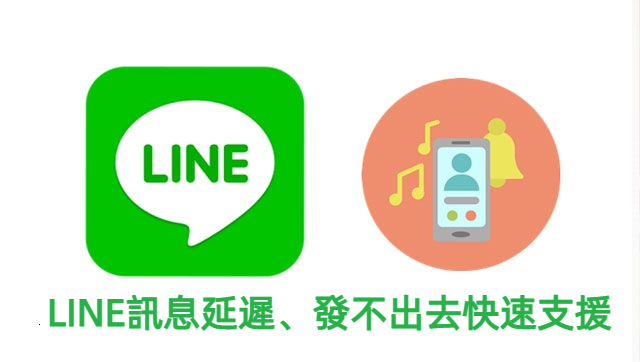
針對這些常見的賴訊息傳不出去問題,我們提供了8個有針對性的解決方案。您可以查看並選擇適合您的方法,快速解決關於 LINE 訊息接收或發送的問題。
- Part 1. LINE 收不到訊息也傳不出去,更新 LINE 至最新版
- Part 2. 網絡正常但 LINE 訊息傳不出去,更新 iOS 系統版本
- Part 3. iPhone LINE 收不到訊息,檢查 LINE 應用程式的通知設定
- Part 4. LINE 訊息跳不出來,開啟手機 LINE 通知提醒
- Part 5. LINE 訊息被吃掉,檢查手機的勿擾模式
- Part 6. LINE 無法傳訊息,檢查手機的網路設定
- Part 7. LINE 訊息延遲,重新啟動手機
- Part 8. LINE 有訊息看不到,檢查 iPhone 的鈴聲和震動設定
- Part 9. LINE 訊息顯示不出來,檢查 iPhone 是否有系統故障
Part 1. LINE 收不到訊息也傳不出去,更新 LINE 至最新版
更新到最新版本也是解決 iPhone 用戶 LINE 訊息延遲或收不到訊息的重要步驟之一。更新到最新版本可以確保應用程式的穩定性,並修復任何已知的錯誤或漏洞,因此這是確保 LINE 能夠正常運作的關鍵步驟之一。
步驟操作:
- 步驟1. 開啟 App Store:從您的 iPhone 主屏幕中點擊 App Store 圖示
- 步驟2. 點擊個人頭像:在 App Store 主頁面右上角點擊您的個人頭像圖示
- 步驟3. 檢查更新:在個人設置頁面中,向下滑動直到找到「可用更新」部分。如果有 LINE 的更新,會顯示一個紅色的數字提示符,點擊即可開始更新
- 步驟4. 更新 LINE:點擊 LINE 應用程式右側的「更新」按鈕,並等待下載和安裝完成。請確保您的 iPhone 連接到 Wi-Fi,因為更新可能需要較長時間並且會使用大量數據流量

Part 2. 網絡正常但 LINE 訊息傳不出去,更新 iOS 系統版本
更新 iOS 系統版本可以解決許多 iPhone 用戶遇到的問題,包括 LINE 收不到訊息也傳不出去等等。更新 iOS 系統版本通常可以通過以下步驟完成:
- 步驟1. 進入 iPhone 的「設定」應用程式
- 步驟2. 滑到「一般」選項,點擊進入
- 步驟3. 選擇「軟體更新」,等待 iPhone 檢查更新
- 步驟4. 如果有更新,點擊「下載並安裝」
- 步驟5. 等待下載完成,然後點擊「安裝」
- 步驟6. 等待更新安裝完成,並重新啟動 iPhone
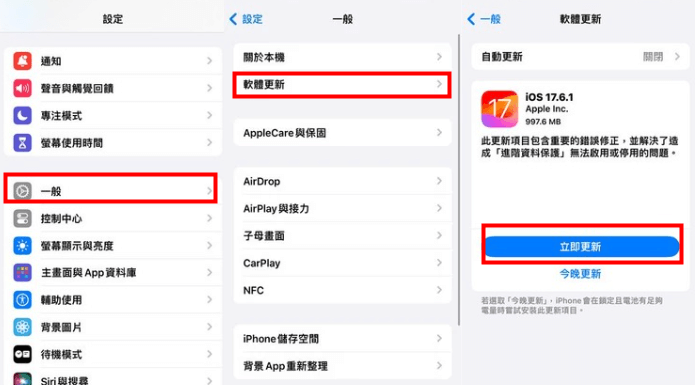
請注意,在更新 iOS 系統版本之前,請務必備份您的 iPhone 數據。更新過程中,請確保您的 iPhone 處於充電狀態或者有足夠的電量,以免在更新過程中因電量不足導致更新失敗或損壞您的 iPhone。如不慎丟失數據可以使用 iFindit 找回。

UnicTool iFindit:最佳 iOS 資料救援工具
- 適用於所有數據丟失場景的最佳 iPhone 數據恢復軟件。
- 從 iOS 設備、iTunes 和 iCloud 恢復已刪除的數據。
- 兼容最新的 iPhone 14 和 iOS 16。
- 支持超過 18 種文件類型(照片、消息、聯繫人等)。
Part 3. iPhone LINE 收不到訊息,檢查 LINE 應用程式的通知設定
如果你的 LINE 收不到訊息,請進入 LINE 應用程式,點擊右上角的「設定」齒輪圖示。接著往下滑動,點選「提醒」和「新訊息」,確認這些選項旁邊的開關是否已經打開。如果這些選項是灰色的,請打開它們。
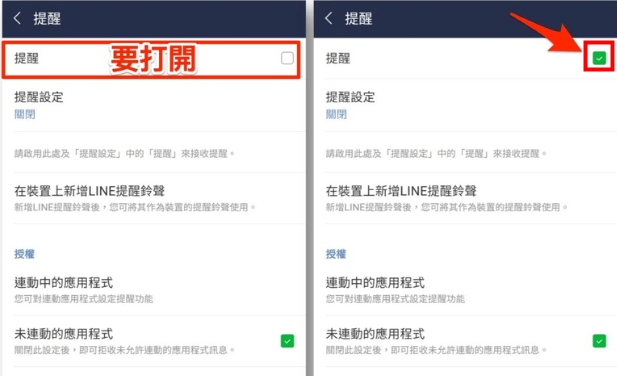
Part 4. LINE 訊息跳不出來,開啟手機 LINE 通知提醒
如果您已經打開了 LINE 應用程式的通知設定,但 LINE 收不到通知的問題還是沒有解決,可以看看手機的設定是否開啟 LINE 的提醒通知。
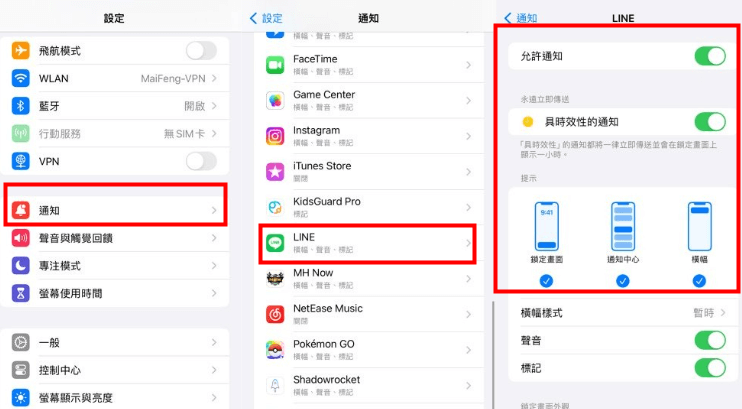
Part 5. LINE 訊息被吃掉,檢查手機的勿擾模式
如果賴收不到訊息的問題依舊存在,請檢查手機是否開啟了勿擾模式。可以參考以下方法關閉勿擾模式。
- 步驟1. 進入 iPhone 的「設定」應用程式
- 步驟2. 滑到「勿擾模式」選項,點擊進入就可以關閉了
- 步驟3. 在手機主頁面往下滑動,進入 iPhone 的控制中心中,您可以找到一個小月亮圖示,點擊這個圖示即可切換勿擾模式。如果勿擾模式是開啟的,請關閉它
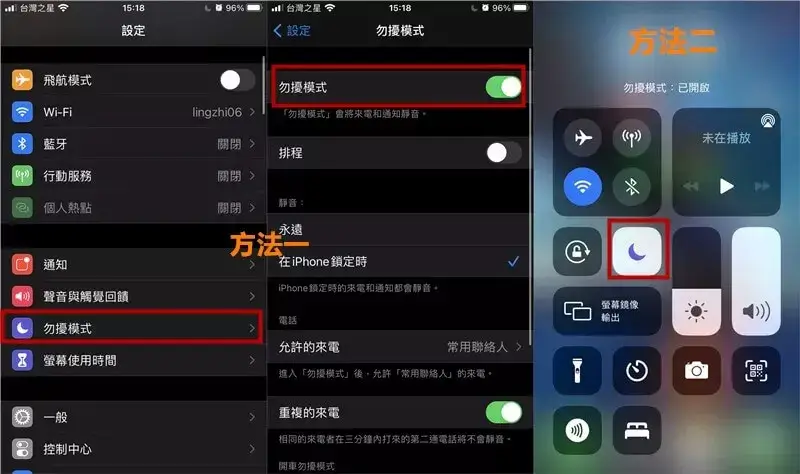
Part 6. LINE 無法傳訊息,檢查手機的網路設定
確認 iPhone 的網路連接狀態,有時候 iPhone 連接的 Wi-Fi 或行動網路出現問題,也會導致 LINE 訊息傳不出去。請確認 iPhone 的網路連接狀態是否正常。方法如下:
- 步驟1. 進入 iPhone 的「設定」,點擊「Wi-Fi」或「行動服務」
- 步驟2. 確認 Wi-Fi 或蜂窩數據是否開啟
- 步驟3. 如果開啟,請確認是否能正常連接網路,並且速度是否正常
- 步驟4. 如果以上步驟都正常,但還是收不到 LINE 訊息提醒,請考慮切換網路連接方式或聯繫您的網路服務提供商
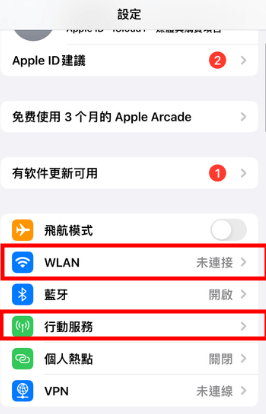
Part 7. LINE 訊息延遲,重新啟動手機
如果網路正常 LINE 訊息傳不出去,請嘗試重新啟動手機。
重啟不同機型的手機,解決 iPhone LINE 延遲:
- iPhone X、11、12、13、14、15: 按住 音量鈕和側邊鈕,等關機滑桿出現後拖移滑桿,靜待 30 秒再重新按住電源鍵開機。
- iPhone SE(第 2 代或第 3 代)、8、7 或 6: 按住 側邊鈕 等關機滑桿出現後拖移滑桿,靜待 30 秒後再按住電源鍵開機。
- iPhone SE(第 1 代)、5 或之前機型: 按住 頂端按鈕 等關機滑桿出現後拖移滑桿,靜待 30 秒後再按住電源鍵開機。
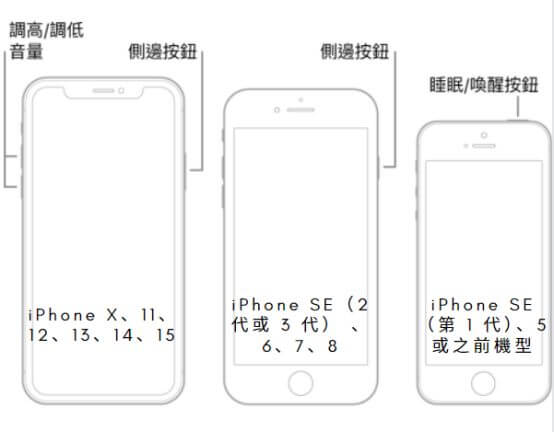
Part 8. LINE 有訊息看不到,檢查 iPhone 的鈴聲和震動設定
有時候 iPhone 會因為鈴聲或震動設定問題而導致 LINE 沒通知。請確認 iPhone 的靜音模式是否開啟,並檢查鈴聲和震動設定是否正常運作。方法如下:
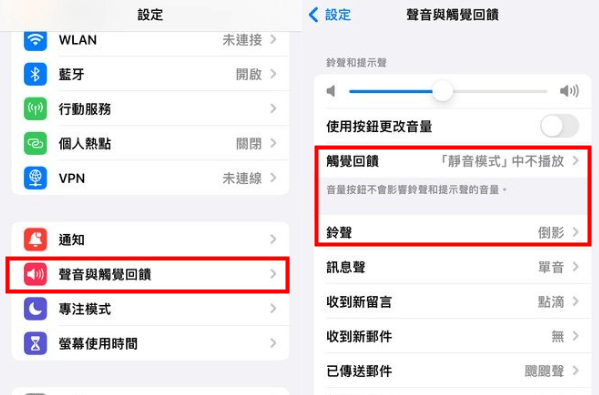
Part 9. LINE 訊息顯示不出來,檢查 iPhone 是否有系統故障
如果上面的方法都不能解決 LINE 訊息被吃掉的問題,就要考慮是不是 iPhone 系統故障了,這種問題往往是最複雜,卻也是最根本的問題,以下提供兩個方法進行系統故障檢修。
1. 賴收不到訊息,透過 iPhone 設定檢修
- 步驟1. 進入「設定」頁面,點選「一般」
- 步驟2. 滑到頁面底部,點選「移轉或重置 iPhone」
- 步驟3. 點選「重置」之後,再點擊「重置網絡設定」並輸入您的設備密碼,確認操作。請放心,這一步不會導致你的手機資料流失
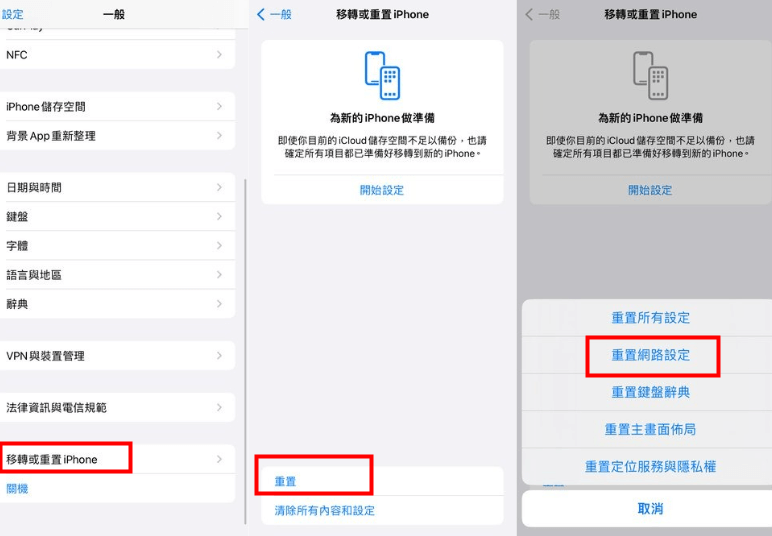
2. LINE 無法顯示訊息,透過 UnicTool Umendit 一鍵修復
接下來可以使用 UnicTool Umendit 這個軟件對 iPhone 進行修復,它是一款一站式 iOS 系統修復工具,可以修復150多個 iOS/iPadOS/tvOS 系統問題,以及 LINE 訊息無法傳送,例如: iPhone 白蘋果、iPhone 當機、iPhone一直重開機、iPhone 4013、iPhone 4005等。Umendit 採用獨家技術,標準模式可修復大部分 iOS 系統問題,且絕不損失資料。成就高成功率,加上眾多用戶好評,使其在同類產品中脫穎而出。
使用 Umendit 解決 LINE 訊息顯示不出來的步驟:
- 步驟1. 下載并開啟 Umendit,然後將手機連接到電腦
- 步驟2. 系統會自動判定你的手機型號和韌體,直接點下一步(Next)
- 步驟3. Umendit會開始下載相對應的韌體
- 步驟4. Umendit會自動開始修復,需要等待一下
- 步驟5. 下載完成後就可以開始進行修復,這時候只要點選下方的「Start」就會開始進行修復囉
- 步驟6. 軟體會提示請讓手幾進入復原模式,因為每個機種進入復原方式的方法不太一樣,依照畫面提示操作即可。手機進入復原模式後, Umendit 就會開始自動修復,請耐心等待修復,下方也會有進度條可以查看。
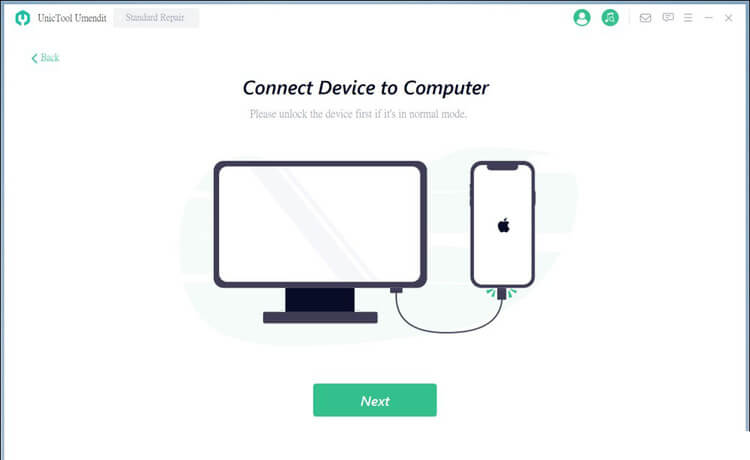
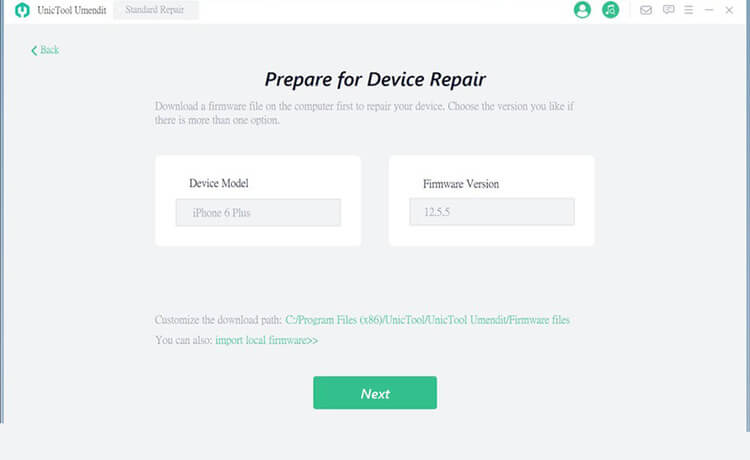
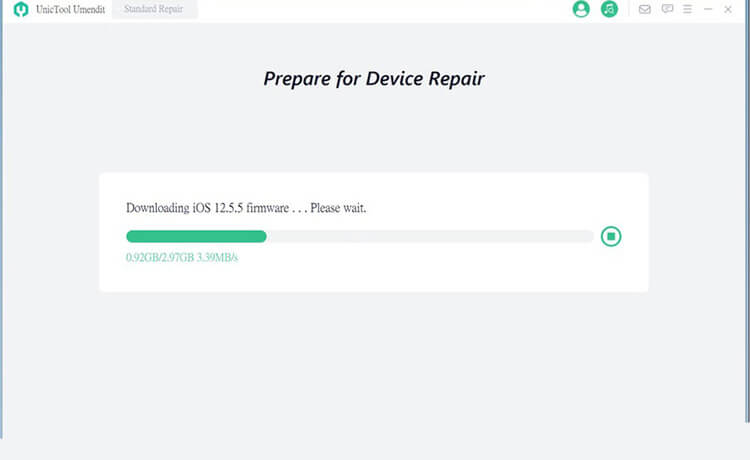

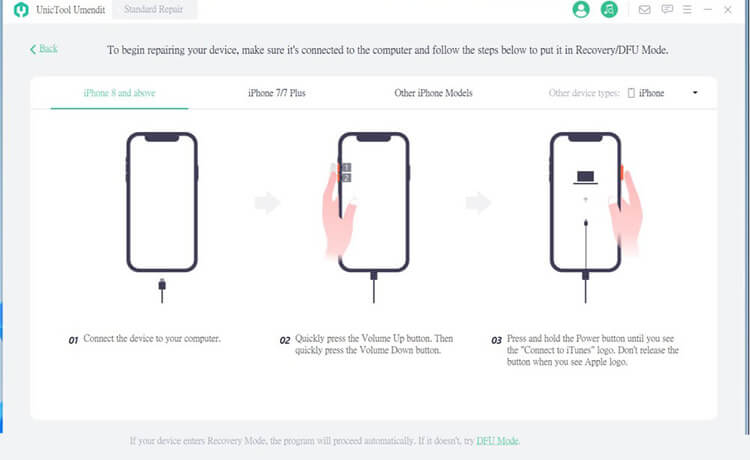
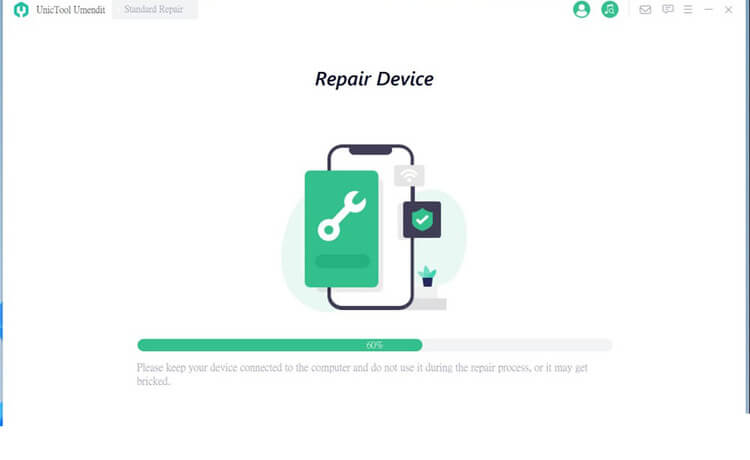
等進度條跑完就大功告成了!是不是很簡單?
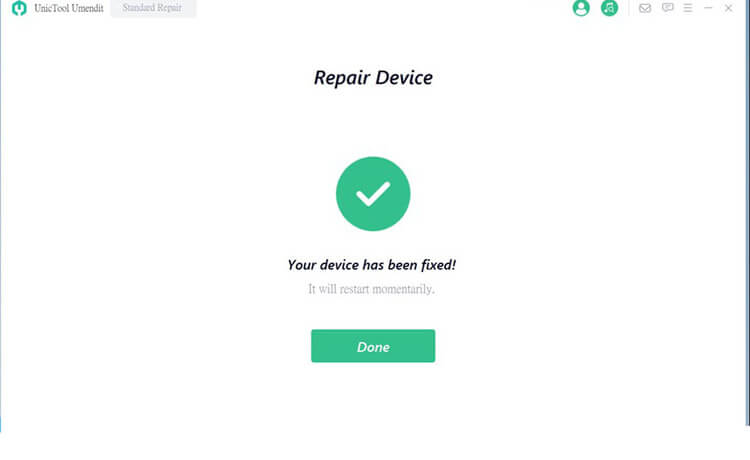
總結
若您的 LINE 無法收到訊息或訊息無法發送的問題,可能是由於行動裝置設定或 LINE 設定問題所導致。除了本文提供的檢查設定教學,如果發現您的 iOS 裝置故障導致 LINE 訊息延遲或訊息無法傳送等問題,您可以嘗試使用功能強大的 UnicTool Umendit 解決這些問題。如欲了解更多關於 UnicTool 與 iPhone 維修的資訊,歡迎參閱 UnicTool 官方網站。
